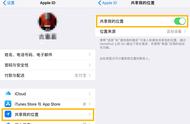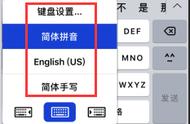在“设置—通用—辅助功能—放大器”里面打开放大器功能,之后仅需三击电源键即可打开放大器。从速度来说,可以说是比打开相机再放大快捷了不少。使用这个功能后,就不用再去做通过手机拍摄进行放大的“*操作”了。
Wi-Fi 密码共享:靠近我的 iPhone 就能连接 Wi-Fi
过去有朋友来我家或者公司的时候,第一件事总是问 Wi-Fi 密码是多少,问得多了也挺烦人的其实,虽然我设置的密码非常简单,但自己说出口还是有点羞耻。一次无意中在我玩手机的同事,朋友在连接 Wi-Fi ,系统就自动弹出了共享密码的选项,一键共享对方就直接连上了,不过前提是他必须是你的通讯录好友哦。

这整个过程中,只要对方选择了正确的 Wi-Fi 信号,就能够一气呵成完成密钥配对、连接,跟 AirPods 和 iPhone 之间配对一样快捷,除了 iPhone 外,又有哪台安卓手机能过有这样的体验呢?
快捷翻译、快捷计算、快捷汇率换算:下拉快捷搜索框
很多人使用手机的时候,都会对主页下划或上划出现的搜索框不屑一顾,甚至觉得这是一种“反人类“的交互,不过 iOS 上的这个快捷搜索却大有用处。

比如,如果我们想翻译一些词语,过去需要打开下载的翻译软件或词典;如果想计算一些数字,需要打开计算器;想要搜索一些不了解的东西,会打开“百度”......但在 iOS 中其实这些完全无必要,只要通过快捷搜索中输入想要做的事,iOS 就会根据不同的内容给出相应的结果,快速实现搜索、计算和翻译等等,连汇率、长度等换算也可以一步到位,甚至可以打开第三方 App 中的相应功能,例如搜索“我的快递”,搜索结果可以直接跳转至支付宝快递查询页面,这种便捷的交互搜索,确实可以大大节约时间。
3D Touch 使用范围更广:手电筒四档可选,消息快速回复
我个人是一个深度依赖于 3D Touch 的用户,无论是微信、支付宝重按打开付款码、扫一扫,还是电话、信息重压的快速回拨和回信息,我都觉得这种压感交互十分的方便,在操作交互路径上可以说是迈进了一大步,然而还有一些用户吐槽 3D Touch没用,所以我在这就要证明下,这功能的实用之处了,毕竟有些简单实用的小技巧,真的离不开压感的交互。

在 iOS 的控制中心,里面的快捷操作都不是简单的功能,通过压感几乎都可以实现功能“升级”,例如重按手电筒的图标即可调节手电筒亮度,重按勿扰模式图标就可以选择勿扰时长等等。
除此之外,在消息弹窗上也可以通过重压实现快捷回复,这个重压快捷回复,我只能说用过就真的回不去了。